갤럭시 스마트폰을 사용하면서 종종 잔상이나 번인 현상에 대해 걱정하는 분들이 많습니다. 이러한 문제는 화면에 고정된 이미지가 남아 사용자 경험을 저해할 수 있습니다. 특히, 터치 반응 속도와 정확성에도 영향을 줄 수 있어 더욱 신경 쓰이는 부분입니다. 이번 블로그에서는 갤럭시 기기에서 잔상 확인 및 번인 현상을 점검하는 방법과 간단한 터치 테스트 가이드를 소개하겠습니다. 아래 글에서 자세하게 알아봅시다!
1. 갤럭시 화면 번인 현상 체크 방법
갤럭시 스마트폰에서 번인 현상을 확인하려면 화면의 불량 픽셀(데드 픽셀, 핫 픽셀, 스턱 픽셀)이나 잔상을 점검해야 합니다. 아래 3가지 방법을 추천합니다.
방법 1: 삼성 공식 테스트 모드 활용
삼성 갤럭시 기기는 기본적으로 번인 및 디스플레이 테스트를 위한 히든 메뉴를 제공합니다.
- 전화 앱 실행: 갤럭시 스마트폰의 전화 앱을 엽니다.
- 테스트 코드 입력: 키패드에서 *#0*#를 입력합니다. (일부 기기에서는 *#7353#을 입력해야 할 수 있습니다.)
참고: *#0*# 코드가 작동하지 않으면 설정 -> 보안 및 개인정보 보호 -> 보안 위험 자동 차단 해제를 체크 해제하고 다시 시도해 보세요 - 테스트 메뉴 진입: 화면에 테스트 메뉴가 나타나면 다음 옵션을 선택합니다:
- RED, GREEN, BLUE: 각각 빨강, 초록, 파랑 단색 화면을 표시합니다. 화면을 자세히 살펴보고 특정 이미지(예: 상태바, 키보드, 앱 아이콘)의 잔상이나 다른 색상의 픽셀(불량 픽셀)이 보이는지 확인합니다.
- 데드 픽셀: 검은색 점으로 표시.
- 핫 픽셀: 흰색 점으로 표시.
- 스턱 픽셀: 다른 색상으로 표시.
- RECEIVER: 흰색 화면이 표시되며, 비프음(사이렌 소리)이 들릴 수 있습니다. 흰색 화면에서 잔상이나 불량 픽셀을 확인합니다. (소리가 크니 조용한 곳에서 테스트하거나 음량을 조절하세요.)
- RED, GREEN, BLUE: 각각 빨강, 초록, 파랑 단색 화면을 표시합니다. 화면을 자세히 살펴보고 특정 이미지(예: 상태바, 키보드, 앱 아이콘)의 잔상이나 다른 색상의 픽셀(불량 픽셀)이 보이는지 확인합니다.
- 확인 후 종료: 뒤로 가기 버튼을 눌러 각 색상 테스트를 반복하거나 메뉴를 종료합니다.
방법 2: 전용 앱 사용
삼성 공식 테스트 외에도 번인 테스트 전용 앱을 통해 다양한 색상으로 점검할 수 있습니다.
- 앱 다운로드: 구글 플레이스토어에서 “Screen Check”, “OLED Tools”, “Dead Pixel Test”와 같은 앱을 검색해 설치합니다.
- 테스트 시작: 앱을 실행한 후 빨강, 초록, 파랑, 흰색, 검정 등 다양한 단색 화면을 표시합니다.
- 픽셀 확인: 각 색상에서 잔상(예: 고정된 UI 요소)이나 불량 픽셀을 확인합니다. 모든 색상을 테스트하는 것이 중요합니다, 특정 색상에서만 문제가 나타날 수 있기 때문입니다.
- 추천: 화면 밝기를 최대한 높이고 다크 모드를 해제한 상태에서 테스트하면 불량 픽셀을 더 쉽게 발견할 수 있습니다.
방법 3: 유튜브 영상 활용
앱 설치 없이 간단히 테스트하려면 유튜브를 활용할 수 있습니다.
- 검색: 유튜브에서 “Burn-in Test” 또는 “RGB Screen Test”를 검색합니다.
- 영상 재생: 전체 화면 모드로 테스트 영상을 재생합니다. 이 영상은 단색 화면(빨강, 초록, 파랑, 흰색, 검정)을 순차적으로 표시합니다.
- 잔상 확인: 고정된 이미지(예: 상태바, 키보드 윤곽)가 흐릿하게 남아 있다면 번인 또는 잔상일 가능성이 높습니다.
- 설정: 화면 밝기를 최대, 자동 밝기 OFF, 다크 모드 해제로 설정하세요.
번인 확인 팁
- 화면 밝기: 테스트 시 화면 밝기를 최대한 높이면 잔상이나 불량 픽셀을 더 쉽게 발견할 수 있습니다. 단, 눈 건강을 위해 너무 오래 밝은 화면을 보지 마세요.
- 불량 발견 시: 번인이나 불량 픽셀이 확인되면 위치를 기억하거나 사진을 찍어 삼성 서비스센터에 문의하세요. 구매 후 1년 이내 번인은 보증 대상일 수 있습니다.
2. 갤럭시 터치 테스트 방법
터치 테스트는 화면의 터치 감도나 불량 영역을 확인하는 데 유용합니다. 번인과 함께 터치 문제를 점검하면 디스플레이 상태를 종합적으로 평가할 수 있습니다.
방법 1: 삼성 공식 테스트 모드 활용
- 테스트 모드 진입: 위의 번인 테스트와 동일하게 전화 앱에서 *#0*#를 입력해 테스트 메뉴로 들어갑니다.
- TOUCH 옵션 선택: 테스트 메뉴에서 “TOUCH”를 선택합니다.
- 터치 테스트 실행: 화면에 네모난 격자 무늬가 나타납니다. 각 격자를 터치하면 초록색으로 바뀝니다.
- 모든 격자를 터치해 초록색으로 채워지면 터치 기능이 정상입니다.
- 특정 영역이 반응하지 않거나 색상이 바뀌지 않으면 터치 불량일 가능성이 있습니다.
- 종료: 뒤로 가기 버튼으로 메뉴를 종료합니다.
방법 2: 전용 앱 사용
- 앱 다운로드: 플레이스토어에서 “Touch Screen Test” 또는 “Screen Test” 앱을 설치합니다.
- 테스트 진행: 앱에서 제공하는 터치 테스트를 실행합니다. 예를 들어, 화면에 선을 그리거나 특정 영역을 터치해 반응을 확인합니다.
- 문제 확인: 터치가 끊기거나 특정 영역에서 반응이 없으면 터치 불량으로 의심됩니다.
방법 3: 간단한 수동 테스트
- 메모 앱 활용: 메모 앱에서 손가락으로 화면 전체를 드래그하며 선이 끊기지 않고 자연스럽게 그려지는지 확인합니다.
- 화면 청결 점검: 터치 불량이 의심되면 화면의 이물질이나 기름기를 닦고, 보호 필름을 제거한 후 다시 테스트하세요. 두꺼운 보호 필름은 터치 감도를 저하시킬 수 있습니다.
3. 번인 예방 및 잔상 완화 팁
번인과 잔상은 사용 습관 개선으로 예방하거나 완화할 수 있습니다.
- 화면 설정:
- 자동 화면 꺼짐 시간을 30초~1분으로 설정.
- 밝기 자동 조절 활성화 및 다크 모드 사용.
- Always On Display(AOD) 비활성화 또는 최소화.
- 고정 위젯이나 배경화면을 주기적으로 변경.
- 잔상 완화:
- 흰색 또는 단색 화면을 10~30분 표시.
- 유튜브에서 “Burn-in Fix” 영상을 1~2시간 재생(고속 컬러 전환 영상).
- “OLED Saver” 또는 “AMOLED Burn-in Fixer” 같은 앱 사용.
- 주의: 잔상은 완화될 수 있지만, 심한 번인은 복구가 어려우며 패널 교체가 필요할 수 있습니다.
4. 번인 문제 발생 시 대응
- 보증 확인: 구매 후 1년 이내 번인은 삼성의 디스플레이 보증 정책에 따라 무상 수리 또는 교체 가능. 삼성 멤버스 앱의 “디바이스 케어” → “디스플레이 점검” 기능을 활용하거나 서비스센터를 방문하세요.
- 서비스센터 방문: 번인 위치를 사진으로 기록해 방문하면 정확한 진단을 받을 수 있습니다.
5. 주의사항
- 화면 밝기: 테스트 시 밝기를 높여야 하지만, 눈 건강을 위해 장시간 노출을 피하세요.
- 소프트웨어 업데이트: 최신 소프트웨어로 업데이트하면 테스트 코드나 기능이 정상 작동할 가능성이 높아집니다.
- 잔상 vs 번인: 잔상은 일시적이며 완화 가능하지만, 번인은 영구적 손상일 수 있으니 빠른 대응이 중요합니다.
갤럭시 디스플레이 이해하기
OLED 기술의 장점과 단점
갤럭시 스마트폰은 주로 OLED(Organic Light Emitting Diode) 기술을 기반으로 한 디스플레이를 사용합니다. 이 기술은 뛰어난 색감과 선명한 화질을 제공하는 반면, 잔상이나 번인 현상에 취약하다는 단점이 있습니다. 특히, 동일한 이미지가 오랜 시간 동안 화면에 표시될 경우, 해당 픽셀이 과도하게 사용되어 특정 이미지가 남아 보이는 현상이 발생할 수 있습니다. 따라서 OLED 화면에서는 다양한 콘텐츠를 자주 변경하여 사용하는 것이 중요합니다.
잔상 및 번인 현상의 원인
잔상 또는 번인은 디스플레이에서 고정된 이미지가 사라지지 않고 남는 현상을 의미합니다. 이는 주로 픽셀이 불균형하게 소모되면서 발생하며, 밝기가 다른 색상을 지속적으로 표시할 때 더욱 두드러집니다. 예를 들어, 게임의 HUD나 특정 앱의 아이콘이 오랫동안 화면 중앙에 고정되어 있을 경우, 그 부분의 픽셀만 과도하게 소모되어 잔상이 남게 됩니다. 따라서 이러한 문제를 예방하기 위해서는 화면 밝기를 적절히 조절하고, 가급적이면 같은 이미지를 오래도록 띄워두지 않는 것이 좋습니다.
화면 보호 기능 활용하기
갤럭시 스마트폰에는 ‘화면 보호기’와 같은 기능이 내장되어 있어 사용자가 스크린을 사용할 때 자동으로 화면을 꺼주는 옵션이 있습니다. 이를 통해 사용자는 동일한 이미지를 오랜 시간 동안 노출시키지 않게 되어 잔상이나 번인의 위험을 줄일 수 있습니다. 또한, 갤럭시 기기는 ‘다크 모드’와 같은 기능도 제공하여 명암비를 높이고 배터리 소모도 줄여주며 화면의 피로도를 낮추는 데 도움을 줍니다.
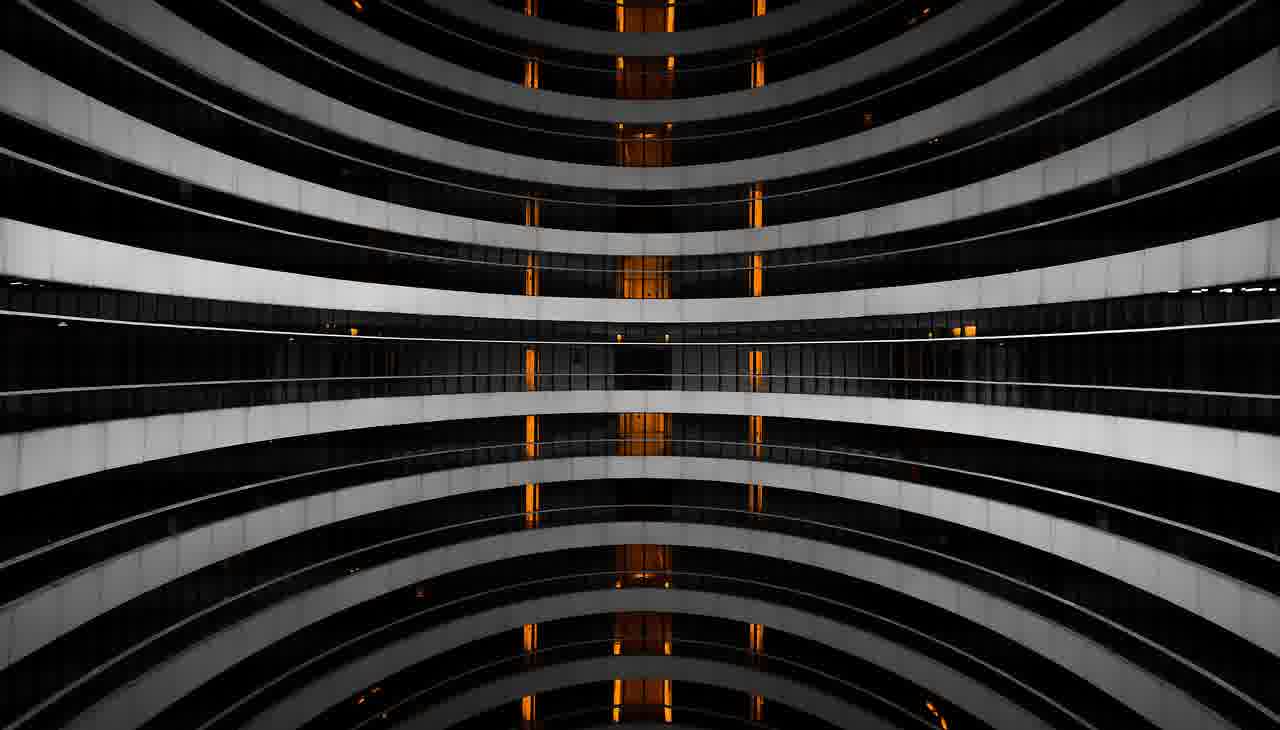
갤럭시 잔상확인 번인 현상 터치 테스트 가이드
잔상 확인 방법
컬러 테스트 화면 이용하기
잔상을 점검하는 가장 쉬운 방법 중 하나는 컬러 테스트 화면을 사용하는 것입니다. 설정 메뉴에서 ‘디스플레이’ 항목으로 들어가면 다양한 색상의 테스트 화면을 선택할 수 있는 옵션이 있습니다. 검정색, 흰색, 파란색 등 여러 색상을 순차적으로 띄워보면서 각 색상이 균일하게 나타나는지를 확인해 보세요. 만약 특정 색상이 고르게 나타나지 않거나 미세한 잔상이 발견된다면 문제가 있을 수 있습니다.
고정된 이미지 보여주기
또 다른 방법은 고정된 이미지를 몇 분 동안 표시해 보는 것입니다. 예를 들어, 갤럭시 로고나 특정 앱 아이콘 이미지를 띄워두고 잠시 후 다시 확인해 보세요. 시간이 지나면서 해당 부분에 잔상이 생겼는지 여부를 체크하는 것이죠. 이렇게 간단한 테스트로도 자신의 스마트폰에서 문제가 발생하고 있는지를 확인할 수 있습니다.
전문 앱 활용하기
각종 앱 스토어에서는 잔상이나 번인을 체크해주는 전문 앱들이 존재합니다. 이러한 앱들은 다양한 패턴과 컬러를 이용하여 디스플레이 상태를 점검해 주므로 매우 유용합니다. 설치 후 안내에 따라 간단히 진행하면 결과를 손쉽게 확인할 수 있으며, 필요 시 추가적인 조치도 취할 수 있게 도와줍니다.
번인 방지 팁
자동 밝기 조절 설정하기
자동 밝기 조절 기능을 활성화하면 주변 환경에 맞춰 화면의 밝기가 조절되므로 특정 픽셀이 과도하게 소모되는 것을 방지하는 데 도움이 됩니다. 어두운 곳에서는 낮은 밝기로 사용하고, 밝은 곳에서는 높은 밝기로 조정됨으로써 눈의 피로도 줄이고 동시에 디스플레이에도 긍정적인 영향을 줄 수 있습니다.
스크린 타임 아웃 설정 조정하기
스크린 타임 아웃 설정을 통해 일정 시간이 지나면 자동으로 화면이 꺼지도록 하는 것도 좋은 방법입니다. 이렇게 하면 사용하지 않을 때에도 동일한 이미지가 계속해서 표시되지 않으므로 잔상이나 번인이 발생할 확률이 크게 감소합니다. 적어도 30초에서 1분 사이로 설정하는 것이 이상적이며 개인의 사용 패턴에 따라 다르게 조정 가능합니다.
화면 보호 필름 또는 케이스 사용하기
마지막으로, 스크린 보호 필름이나 케이스를 사용하는 것도 도움이 될 수 있습니다. 이러한 제품들은 외부의 물리적 손상뿐만 아니라 스크린을 자주 만지는 것에 의한 기계적 마모를 줄여줄 수 있기 때문입니다. 특히 강한 햇빛 아래에서도 효과적으로 보호할 수 있는 UV 차단 필름 등을 고려해보시면 좋습니다.
터치 테스트 진행하기
터치 반응 속도 체크하기
터치 테스트는 간단하면서도 중요한 과정입니다. 일반적으로 터치 반응 속도를 측정하려면 특정 애플리케이션이나 웹사이트에서 제공하는 터치 테스트 도구를 활용하면 됩니다. 이 도구들을 통해 얼마나 빠르고 정확하게 터치 입력이 인식되는지를 확인할 수 있으며, 이를 통해 기기의 성능 저하 여부를 판단할 수도 있습니다.
멀티 터치 기능 시험해보기
갤럭시 스마트폰은 멀티 터치를 지원하므로 여러 지점을 동시에 눌렀을 때 정상 작동하는지도 점검해야 합니다. 여러 손가락으로 동시에 터치를 해보면서 모든 입력이 제대로 인식되는지를 확인하세요; 만약 일부 입력이 누락되거나 느리게 반응한다면 기기에 문제가 있을 가능성이 큽니다.
앱 실행 시 반응성 체크하기
특정 애플리케이션 실행 중에도 터치 반응성을 체크할 수 있습니다. 기본적인 전화 앱이나 메시징 앱과 같은 일상적으로 사용하는 앱에서 버튼 클릭 시 얼마나 즉각적으로 반응하는지를 살펴보세요; 느려진다면 시스템 리소스 문제나 하드웨어 결함일 가능성이 있으므로 점검이 필요합니다.
결론적으로 알아야 할 사항들
게임이나 영화 감상을 즐길 때 갤럭시 스마트폰의 훌륭한 디스플레이 품질 덕분에 만족감을 높일 수 있지만, 잔상 및 번인 문제 역시 신경 써야 할 부분입니다. 위에서 소개한 다양한 방법들을 통해 정기적으로 점검하고 관리한다면 보다 쾌적한 사용자 경험을 유지할 수 있을 것입니다!
마무리하는 시간
갤럭시 스마트폰의 OLED 디스플레이는 뛰어난 화질과 색감을 제공하지만, 잔상과 번인 문제에 주의해야 합니다. 정기적인 점검과 적절한 사용 습관을 통해 이러한 문제를 예방할 수 있습니다. 또한, 다양한 기능과 팁을 활용하여 보다 쾌적한 사용자 경험을 누릴 수 있습니다. 스마트폰 사용 시 이러한 정보를 기억하고 적용하면 더욱 만족스러운 디지털 라이프를 즐길 수 있을 것입니다.
참고할만한 추가 자료
1. OLED 기술에 대한 심층 분석 및 최신 동향
2. 갤럭시 스마트폰의 화면 보호 기능 사용법
3. 잔상 및 번인 방지 방법에 대한 전문가 의견
4. 터치 반응 속도 개선을 위한 팁
5. 갤럭시 기기 유지보수 관련 커뮤니티 및 포럼 링크
주요 내용 정리
갤럭시 스마트폰은 OLED 기술을 사용하여 뛰어난 화질을 제공하지만 잔상과 번인 현상에 취약하다.
잔상 확인 방법으로는 컬러 테스트, 고정 이미지 표시, 전문 앱 활용 등이 있다.
번인 방지를 위해 자동 밝기 조절, 스크린 타임 아웃 설정, 화면 보호 필름 사용이 권장된다.
터치 테스트로 반응 속도와 멀티 터치 기능을 체크하고 앱 실행 중 반응성을 살펴보는 것이 중요하다.
정기적인 점검과 관리로 쾌적한 사용자 경험을 유지할 수 있다.
